Uygulama Yüklenmedi Hatası ve Çözümü (Kesin Çözüm)
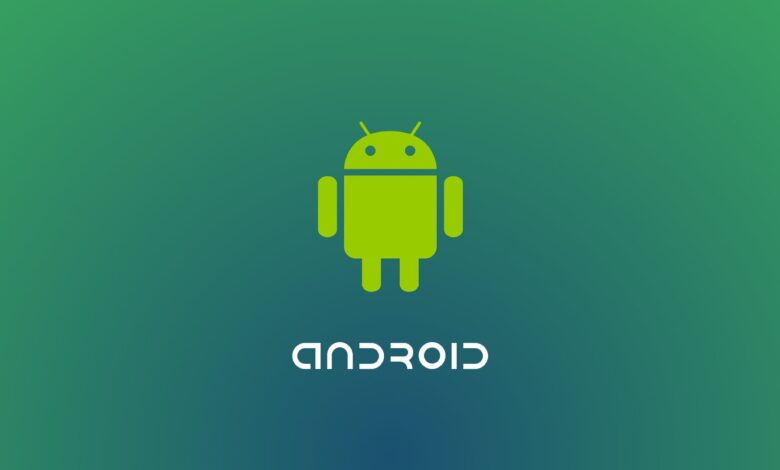
Android cihazlarda özellikle Google Play Store dışından (APK olarak) bir dosya yüklemeye çalışırken karşımıza çıkan “Uygulama Yüklenmedi” (App Not Installed) hatası, genellikle yazılımsal bir çakışmadan veya güvenlik önlemlerinden kaynaklanır.
İşte bu sorunun en temel nedenleri ve adım adım çözüm yöntemleri:
1. En Yaygın Çözüm: Eski Sürümü Tamamen Silin
Bu hatanın 1 numaralı sebebi **”İmza Çakışması”**dır. Yüklemeye çalıştığınız uygulamanın başka bir sürümü (veya orijinali) zaten telefonunuzda yüklü olabilir.
-
Çözüm: Yüklemeye çalıştığınız uygulamanın telefondaki mevcut sürümünü bulun ve kaldırın. Ardından yeni APK dosyasını tekrar yüklemeyi deneyin.
2. Google Play Protect’i Devre Dışı Bırakın
Google’ın güvenlik sistemi, Play Store dışından gelen dosyaları (özellikle hileli/modlu oyunları) tehdit olarak algılayıp engelleyebilir.
-
Çözüm:
-
Google Play Store’a girin.
-
Profil resminize tıklayın > Play Protect menüsünü açın.
-
Sağ üstteki Ayarlar (Dişli) simgesine tıklayın.
-
“Uygulamaları Play Protect ile tara” seçeneğini kapatın.
-
3. Depolama Alanını Kontrol Edin
Bazen sorun çok basittir: Telefonunuzda paketin açılması ve yüklenmesi için yeterli alan yoktur.
-
Çözüm: Uygulama boyutu 100 MB ise, yükleme işlemi için en az 500 MB – 1 GB boş alana ihtiyacınız vardır. Gereksiz dosya ve önbelleği temizleyin.
4. Bozuk Dosya (Corrupted APK)
İndirdiğiniz dosya eksik inmiş veya bozulmuş olabilir.
-
Çözüm: APK dosyasını farklı ve güvenilir bir siteden tekrar indirin. İndirme sırasında internet kesintisi olmadığından emin olun.
5. Sürüm Uyuşmazlığı (Version Incompatibility)
Yüklemeye çalıştığınız uygulama, telefonunuzun Android sürümü veya işlemci mimarisi (32-bit / 64-bit) ile uyumlu olmayabilir.
-
Çözüm: Telefonunuz çok eskiyse, uygulamanın daha eski bir sürümünü (Old Version) bulup yüklemeyi deneyin.
6. SD Kart Sorunu
Eğer uygulamayı SD karta yüklemeye çalışıyorsanız sistem izin vermeyebilir.
-
Çözüm: Dosya yöneticisinden APK’yı Dahili Depolama alanına taşıyın ve kurulumu oradan başlatın.
Hızlı Kontrol Listesi
-
Uygulamanın eskisi silindi mi? (Evet/Hayır)
-
Play Protect kapalı mı? (Evet/Hayır)
-
Yeterli hafıza var mı? (Evet/Hayır)
Uygulama Yüklenmedi Hatası Sebepleri
Uygulama Yüklenmedi Hatası bazı kullanıcıların başına gelen ve nefret edilen bir hata türüdür. Sorunu çözmeye çalışmadan önce, bu hatayla karşılaşmamızın olası nedenlerinin neler olduğunu öğrenmeliyiz. Soruna neyin neden olduğunu bilmiyorsak, sorunu çözmemiz de güçleşir. O zaman artık araştırmalarım sonucunda bulduğum Uygulama Yüklenmedi Hatası mesajının ana nedenlerini sizinle paylaşmaya başlayabilirim.
1- Bozuk dosyalar
İndirdiğiniz bozuk dosyalar her zaman hatanın oluşmasına neden olan asıl sorun olacaktır. Bu yüzden dosyaları gerçek ve güvenilir bir kaynaktan, indirmeyi kesintiye uğratmadan indirdiğinizden emin olun. Bazen dosyadaki virüs de dosyayı bozar ve bu durum da sıklıkla bu sorunun sebebi olarak karşımıza çıkar.
2- Düşük Depolama Alanı
Bazen telefonda düşük depolama alanı olması, uygulama yüklenmedi hatasının bir nedeni olabilir. Bir android paketi farklı dosya türlerinden oluşur. Düşük bir depolama alanımız varsa, yükleyici paketteki bazı dosyaları yükleyemeyecektir. Ve uygulamanın çalışması için bu dosyaların her bir parçasına ihtiyaç olabilir. Sonuç olarak bazı dosyalar yüklenemediği için uygulama yüklenmedi hatası alıyorsunuz.
3- Yetersiz Sistem İzinleri
Yetersiz sistem izinlerinin de soruna sebep olması olasıdır. Ayrıca bir dosyanın yüklenmesi sırasında bilinmeyen kod hatasına neden olabilirler. İzinler konusunda problem olmayacağından emin olun.
4- İmzasız Uygulama
Bir uygulamanın her zaman imzalanması gerekir. Eksik imza, o dosyanın yüklenmesi sırasında bir soruna neden olur.
5- Uyumsuz Sürüm
Uygulamanın sürümü cihazınızla uyumlu değilse veya artık desteklenmeyen bir sürüm kullanılıyorsa uygulama yüklenmedi hatası ile karşılaşmanız mümkün.
Uygulama Yüklenmedi Hatası Çözümü
Aşağıdaki çözümler sorunu çözmenize ve istediğiniz uygulamayı akıllı telefonunuza yüklemenize yardımcı olabilir.
1- Uygulama Kodlarını Değiştirerek Sorunu Giderme
Öncelikle cihazınızda Play Store/Google Play’e gidin.
- “APK Editor Pro” adlı bir uygulamayı arayın.
- Uygulamayı (bu ücretli bir uygulamadır) cihazınıza indirin. Basit bir Google Araması yaparak bu uygulamayı bulabilirsiniz.
- Uygulamayı açın ve “APK from the app” veya “Select an APK File” seçeneğini seçin (duruma göre hangi uygulamayı düzenlemek istediğinize bağlı olarak).
- Telefonunuzdaki mevcut uygulamalar arasında gezinin ve istediğiniz uygulamayı bulun. Seçtiğiniz APP’ye tıklayın ve “Common Edit” butonu üzerine basın.
- Uygulamanın kurulum konumunu ihtiyacınıza göre eğer dahili hazıfaya kayıtlı bir uygulamaysa “Internal Only” olarak değiştirin. Ayrıca, APK Editor Pro’yu kullanarak uygulama sürümünün de kodunu değiştirebileceğinizi unutmayın.
- Değişikliklerden sonra kaydet düğmesine tıklayarak değişiklikleri uyguladığınızdan emin olun. Ardından uygulamanın değiştirilmiş sürümünü yükleyin.
Uygulamanın değiştirilmiş sürümünü yüklemeden önce, uygulamanın önceki sürümünden kalan bütün dosyaları silmeyi unutmayın. Bazı uygulamalar yüklendiğinde çok fazla atık dosya üretirler.
2- Uygulama Tercihlerini Sıfırlama
Telefonun ayarlar bölümüne gidin.
- Ardından uygulamalara veya Uygulamalar ve bildirimlere (bazı telefonlarda) gidin. Tüm uygulamalar sekmesine geçin.
- Tüm Uygulamalar sekmesinde, sağ üst köşede bir “üç nokta” göreceksiniz, üzerine tıklayın.
- Bu bölümde “Uygulama Tercihlerini Sıfırla” yı bulup tıklamanız gerekiyor.
- Açılan pencerede “UYGULAMALARI SIFIRLA” seçeneğine tıklayın.
- Uygulamayı tekrar yüklemeyi deneyin.
3- Google Play Korumasını Devre Dışı Bırakma
Google Play Store ayarları, Uygulama Yüklenmedi hatasında da önemli bir rol oynar. Play Store’da bulunmayan ve bu uygulamaların yüklenmesine izin vermeyen uygulamaları otomatik olarak algılar. Play Store’da bulunmayan bir uygulamayı yüklemeye çalışıyorsanız, uygulama yüklenmedi hatası alabilirsiniz. Google Play Protect’i devre dışı bırakarak bu uygulamaları yükleyebilirsiniz.
- İlk olarak, telefonunuzda Play Store’u açın.
- Üç çizgi menü simgesine tıklayın.
- Play Protect’i bulun ve açın.
- Play Protect’de sağ üst köşedeki “Ayarlar” simgesine tıklayın.
- Açma/kapatma düğmesine dokunarak “Cihazı güvenlik tehditlerine karşı tara” seçeneğini devre dışı bırakın. (İstediğiniz uygulamayı kurduktan sonra tekrar bu ayarı AÇIN)
- Uygulamayı yüklemeye hazırsınız.
4- SD Kartlara Kurulum Yapmayın
SD kartta, bazen cihazınız için gerçekten zararlı olabilen çok sayıda istenmeyen dosya vardır. Uygulamaları sd kartlardan yüklememeye çalışın. Telefon yükleyicileri paketi tamamen ayrıştıramayacaklarından dosyayı dahili depolamaya indirir. Dahili depolamadan yüklemek her zaman daha iyi bir seçimdir.
5- Uygulamayı İmzalamayı Deneyin
Android oyun mağazasından apk-signer adlı bu uygulamayı indirin.
- Uygulamayı açın ve kontrol paneline gidin.
- Orada “SIGNING” “VERIFYING” ve “KEYSTORES” olmak üzere üç bölüm göreceksiniz. Sizin “SIGNING” bölümüne tıklamanız gerekiyor.
- Altta kalem gibi bir simge göreceksiniz üzerlerine tıklayın. Dosya yöneticiniz açıldıktan sonra, uygulama yüklenmedi hatası aldığınız uygulamanızı seçin.
- Altta bir Kaydetme butonu göreceksiniz, üzerine tıklayın ve uygulamanız birkaç saniye içinde otomatik olarak imzalanacak.
- Telefonunuza yüklemek için uygulamaya tıklayın.
6- Bilinmeyen Kaynak Yüklemesi
Şirketler, bu ayarlar nedeniyle bir sorunla karşılaşmamak için varsayılan olarak bilinmeyen kaynak yüklemesini devre dışı bırakır. Bu sayede sistem, cihaz için sağlıksız gördüğü için play store’dan indirilmeyen uygulamaların yüklenmesine izin vermeyecektir. Herhangi bir üçüncü taraf web sitesinden indirilen bir uygulamayı yüklemeye çalışmadan önce bilinmeyen kaynak yüklemenizi açtığınızdan emin olun. Bilinmeyen kaynak yüklemesini etkinleştirmek için birkaç farklı seçenek vardır.
Android Oreo veya Daha Üst Sürümde Etkinleştirme
- Herhangi bir üçüncü taraf uygulamasını yüklerken bu seçeneği etkinleştirebilirsiniz. Örneğin Google Chrome üzerinden bir apk indirdiğimizi varsayalım.
- İndirmeyi tamamladıktan sonra karşınıza bilinmeyen bir uygulama yüklediğiniz hakkında bir uyarı çıkacak. Bu çıkan uyarı üzerindeki ayarlar butonuna tıklayın.
- Açılan pencerede açma/kapatma düğmesine dokunarak bu kaynaktan gelen yüklemelere izin vermenizi sağlayan seçeneği etkinleştirmeniz yeterlidir.
Android Nougat veya Daha Alt Sürümde Etkinleştirme
- Android Nougat veya daha alt sürümlerde bilinmeyen kaynak yüklemesini etkinleştirme çok kolaydır. İlk önce telefon ayarlarınıza gidin ve “Güvenlik”i veya diğer güvenlik seçeneklerini açın. (telefonunuza bağlı olarak değişiklik gösterebilir)
- Güvenlik bölümünün altında, “Bilinmeyen kaynaklar” ı bulmanız ve açma/kapatma düğmesine dokunarak etkinleştirmeniz gerekiyor.
Bu kadar!
7- Paket Yükleyicinin Verilerini ve Önbelleğini Temizle
Android cihazınızda ayarları açın.
- Uygulamalar veya Uygulamaları yönet adlı seçeneği bulun ve üzerine dokunun.
- Sistem Uygulamaları altında Paket Yükleyici Uygulamasını kontrol edin
- Verileri temizle ve Önbelleği temizle olmak üzere iki seçenek bulacaksınız. (Android Marshmallow 6.0 kullanıcıları için, verileri ve önbelleği temizlemek için Depolama seçeneği üzerinden erişim sağlayabilirsiniz.)
- Verileri ve Önbelleği temizleyin.
8- Rootlanmış Cihazlar İçin
Rootlanmış bir telefonunuz varsa;
- Rootlanmış cihazınıza herhangi bir root explorer app indirin ve açın.
- Apk’yi kopyalayın, ardından sistem> uygulamaya gidin ve uygulamaya izin verin.
- Uygulamanın cihazınıza yüklendiğini göreceksiniz.
Lucky Patcher’ı Kullanma
- Lucky Patcher’ı indirin, kurun ve açın (Dosyayı İndirmek için Google Aramaya Lucky Patcher yazın)
- Araç Kutusu seçeneğine dokunun
- Android’e Yama’yı tıklayın
- “İmza Doğrulama durumu her zaman doğru” ve “APK İmza Doğrulamasını Devre Dışı Bırak” seçeneğini işaretleyin ve Uygulayın.
- Otomatik olarak yeniden başlatılmazsa cihazınızı yeniden başlatın.
9- Depolamayı Temizlemek/Yükleme Yolu Ayarlamak
Cihazdaki bir miktar depolama alanını temizleyin. Dosya SD Kartta bulunuyorsa, SD Kartın doğru şekilde takıldığından emin olun. Bazı APK dosyalarının harici depolama birimine indirilmesi bazen Android işletim sisteminin paket yükleyicisi tarafından yanlış okunması nedeniyle sorunlara neden olabileceğinden, dosyayı dahili depolama birimine indirmenizi de tavsiye ederim. Dosyanın kendisinin bozuk olması durumunda dosyayı başka bir kaynaktan indirin.
10- Diğer Çeşitli Yöntemler
- .android_secure/smdl2tmpl.asec dosyasını SD Kartınızdan silin.
- Telefonu yeniden başlatın ve hatta mümkünse pili çıkarın.
- Uygulamanın önceki tüm sürümlerini veya şu anda cihazınızda yüklü olan aynı benzerliğe sahip uygulamaları kaldırın.
- SD kartı çıkarın ve apk’yı kurarken cihazınızı bir PC’ye bağlamayın.
- Biraz yer açın, gereksiz uygulamaları kaldırın.
DrFone ile Android Sistem Onarımı
- Dr.Fone‘u Windows’unuza yükleyin. Bundan sonra başlatın ve Android’inizi bilgisayara bağlayın.
- “Android Repair” seçeneğini seçin ve “Başlat” ı tıklayın.
- Her alandan marka, isim, model, ülke vb. cihaz bilgilerini seçin ve “000000” kodunu yazarak onaylayın.
- Android’inizi indirme modunda başlatmak için ekrandaki talimatları izleyin ve aracın tanımlama uygulamasını cihazınıza indirmesine izin verin.
- Ürün yazılımı indirildikten sonra, araç Android’inizi onarmaya başlayacak ve böylece “Android Uygulaması yüklenmedi” hatasını düzeltecektir.




